Como Converter WMV para VLC para Reprodução
Por Santos • 2025-10-11 16:15:27 • Soluções comprovadas
VLC agora está liderando o mundo quando se trata de reproduzir vídeos e música. Não há dúvida de que a popularidade e a disponibilidade sem custos lhe trouxeram nome e status no universo tecnológico. Este artigo informará como converter o formato WMV para VLC seguindo as etapas e procedimentos adequados.
- Parte 1. Porque o VLC Não pode Reproduzir WMV
- Parte 2. Breve Introdução ao VLC Player
- Parte 3. Como Converter WMV para VLC com o Wondershare UniConverter (originalmente Wondershare Video Converter Ultimate)
- Parte 4. Top 3 Truques para Fazer o Uso Completo do VLC
Parte 1. Porque o VLC Não pode Reproduzir WMV
O VLC é o melhor player de vídeo para assistir a filmes, documentários ou até mesmo ouvir música. O VLC também pode ser usado para visualizar transmissões ao vivo sem esforço. Mas em alguns cenários, onde o formato de vídeo de saída é WMV, o VLC não funciona corretamente. No caso do Windows, o erro é parcialmente arrumado instalando um codec ou outro software que suporta WMV. Mas, infelizmente, no caso do MAC OS, os erros continuam a persistir.
Uma das maneiras mais rápidas para escapar deste problema é converter seus vídeos WMV para o formato suportado pelo VLC. Uma vez que o VLC é usado em múltiplas plataformas, o formato será compatível com todos os tipos de SO e outros reprodutores de mídia. Há muitas ferramentas disponíveis no mercado que permitirão converter o WMV para VLC online ou no próprio sistema local, mas aqui discutiremos o melhor software disponível no mercado. Mas antes disso, temos de aprender mais sobre o VLC, e os formatos que ele suporta.
Parte 2. Breve Introdução ao VLC Player
O VLC é um software de código aberto criado pela VideoLAN. Ele suporta vários codecs e complementos que melhoram a experiência de visualização de vídeo. O software conta com muitos recursos, mas é simples de usar.
Os principais recursos do VLC são:
- Suportado por plataformas multi-OS como Windows, MAC OS, Linux e muito mais
- Suporta um grande número de formatos, o que o tornaa um reprodutor universal
- Não tem nenhuma adição de pop-ups, nem mensagens irritantes.
- Pode ser melhorado com vários complementos e codecs
Formatos de vídeo compatíveis para o VLC incluem:
DivX® (1/2/3/4/5/6), MPEG-4 ASP, XviD, 3ivX D4, H.261, H.263 / H.263i, MPEG-1/2, H. 64 / MPEG-4 AVC, Cinepak, Theora, Dirac / VC-2, MJPEG (A/B), WMV 1/2, WMV 3 / WMV-9 / VC-1, Sorenson 1/3, DV, On2 VP3/VP5/VP6, Vídeo Indeo v3 (IV32), Vídeo Real (1/2/3/4)
Parte 3. Como Converter WMV para VLC com o Wondershare UniConverter (originalmente Wondershare Video Converter Ultimate)
Agora que sabemos a importância da conversão de WMV para o VLC, vamos discutir alguns dos conversores do mercado. Para usuários casuais que querem converter apenas um ou dois arquivos em qualquer lugar, eles podem estar satisfeitos com a conversão de WMV para VLC online, já que eles são simples de usar e envolvem menos etapas. Ainda assim, pelos seguintes motivos, eles não são adequados para uso profissional ou se você procura alta qualidade:
- Taxa de conversão mais lenta
- Requer conexão à internet constante
- Motor de conversão propenso a erros
Por isso, precisamos do melhor software para converter WMV para VLC que está disponível no mercado para obter os melhores resultados. O Wondershare UniConverter (originalmente Wondershare Video Converter Ultimate) é simplesmente único. É um software completo que você sempre precisará resolver todos os seus problemas relacionados ao vídeo. Ele é repleto de um mecanismo de conversão mais recente que facilmente se destaca na conversão de vídeos. Sua característica principais incluem:
 Wondershare UniConverter - Melhor conversor de vídeo HD 1080P
Wondershare UniConverter - Melhor conversor de vídeo HD 1080P
-
Edite MOV e outros mais de 1000 formatos de vídeo com visualização em tempo real no Windows / Mac
-
Recursos de edição, incluindo cortar, cortar, girar, adicionar marcas d'água, aplicar efeitos, editar legendas, etc.
-
Altere a resolução do vídeo, a taxa de quadros, a taxa de bits e os formatos para que o vídeo possa ser reproduzido melhor em diferentes dispositivos
-
Caixa de ferramentas com funções adicionais, como Video Compressor, Screen Recorder, GIF Maker, Fix Media Metadata, etc.
-
SO compatível: Windows 10/8/7/2003 / Vista / XP, Mac OS 10.15 (Catalina), 10.14, 10.13, 10.12, 10.11, 10.10, 10.9, 10.8, 10.7, 10.6
Com tantos recursos neste software, agora você deve ter certeza sobre a dominância do Wondershare UniConverter (originalmente Wondershare Video Converter Ultimate) no mercado. Agora, vamos ver como você pode usá-lo para converter WMV para VLC em passos detalhados.
Passo 1 Adicione os arquivos
O primeiro passo para converter WMV para VLC é adicionar os arquivos WMV desejados; você pode arrastar e soltar os arquivos no software ou clicar na aba Conversor de Vídeo e, em seguida, clicar no botão adicionar arquivo no canto superior esquerdo da interface. Navegue através da caixa de diálogo e selecione o arquivo que você deseja converter
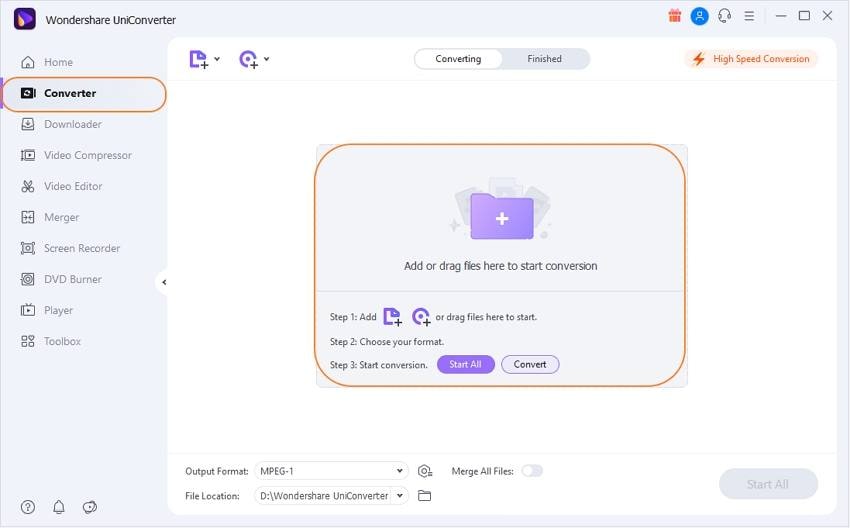
Passo 2 Processo de conversão
Selecione a opção suspensa, clique na aba de vídeo e encontre uma lista de formatos. Escolha qualquer formato suportado pelo VLC, vamos dizer MPEG. Selecione a preferência para a qualidade. Em seguida, clique no botão converter.

Passo 3 Obtenha o vídeo finalizado.
Vá para a aba concluído; você verá uma lista de vídeos facilmente acessíveis, selecione seu arquivo convertido e aproveite o vídeo em seu VLC.
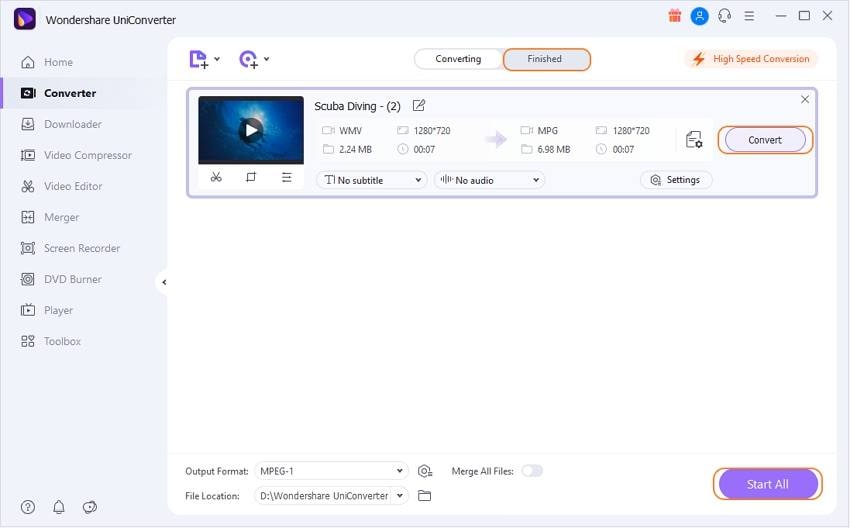
Parte 4. Top 3 Truques para Fazer o Uso Completo do VLC
Aqui estão algumas dicas e truques para facilitar o uso do VLC
1. Reproduza ou baixe vídeos online
Para iniciar um vídeo online, você precisa ir à mídia e clicar em Abrir Transmissão de Rede. Pressione a aba de Rede, digite a URL do vídeo e clique em Reproduzir. Para salvá-lo, em vez de Reproduzir, escolha Converter.
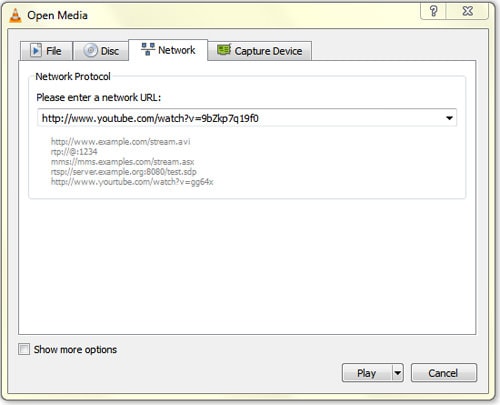
2. Grave o vídeo em reprodução
Este recurso não é visível por padrão, mas você pode torná-lo visível indo para a barra de menu, clicando em Visualizar > Controles Avançados. Alguns botões adicionais aparecerão. Ao reproduzir um arquivo de mídia, clique em "Gravar" para começar a gravar. Você pode pressionar novamente para parar.
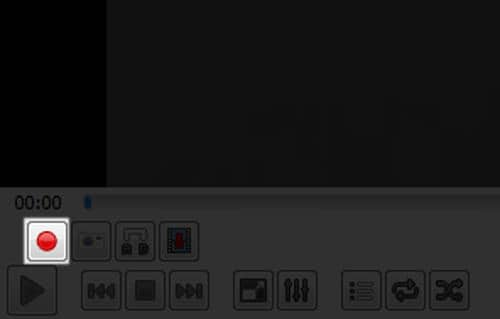
3. Transmissão online com VLC
O VLC fornece um dos incríveis recursos/truques para você em transmissões online que você pode facilmente e rapidamente obter da interface do VLC. Para isso, você não precisa ir a lugar nenhum ou fazer nenhuma configuração. O que você precisa fazer é ir e abrir o reprodutor de mídia VLC, aqui; no lado esquerdo, aparecerá uma lista de opções disponíveis, escolha Jamendo Selections > fazendo isso, abrirá uma lista das últimas músicas oferecidas pelo Jamendo que você pode acessar através do VLC sem pagar nada. É um recurso muito interessante do VLC.
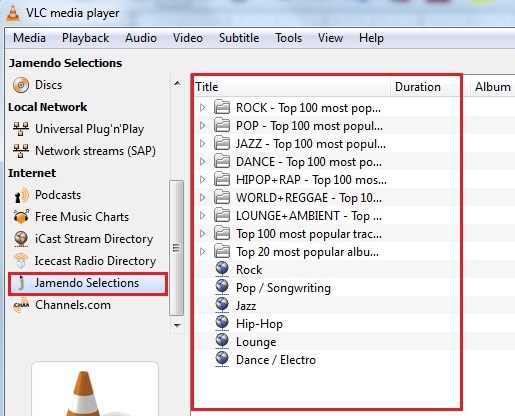
Agora que você sabe como converter WMV para VLC, você também pode utilizar o método acima para várias outras conversões de vídeo. Conversores online são convenientes para o usuário casual, mas para vídeos convertidos de qualidade, ninguém pode superar o Wondershare UniConverter. É, de longe, o melhor software para essa tarefa.
A sua caixa de ferramentas completa
 Converta em lote MOV para MP4, AVI, 3GP e vice-versa facilmente.
Converta em lote MOV para MP4, AVI, 3GP e vice-versa facilmente. 


Santos
staff Editor